马上注册,结交更多好友,享用更多功能,让你轻松玩转社区。
您需要 登录 才可以下载或查看,没有账号?立即注册
x
本帖最后由 996官方组-辣条 于 2025-10-23 15:44 编辑

PC端素材导出
纯PC端素材资源在data文件夹下,tex格式,很多资源只有进入游戏才会触发缓存 1、查找需要的素材,使用GfxDesigner(tex查看工具),以下用一些主界面素材为例
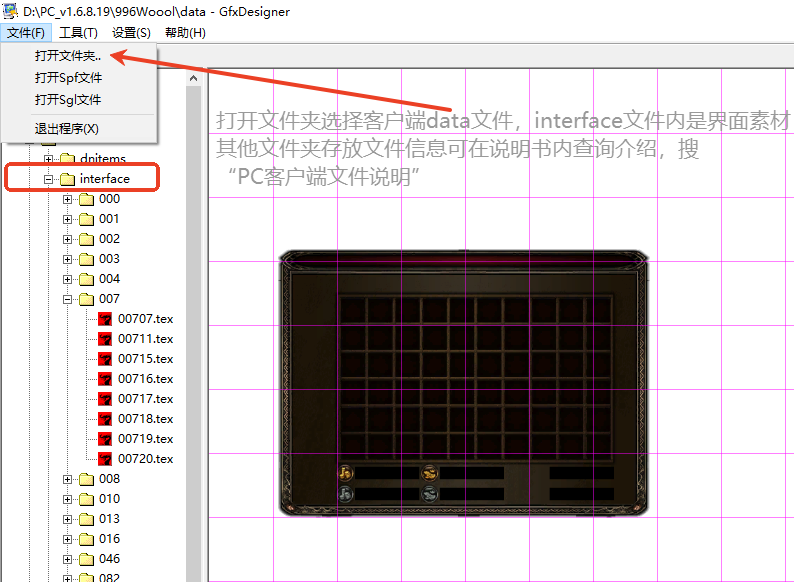
2、使用996工具盒-Tex导出功能注:文件数量越多,处理时间越长,处理时不要乱动工具
1、将客户端文件夹内需要转换的文件直接拖入工具页面,点击“开始转换”即可。
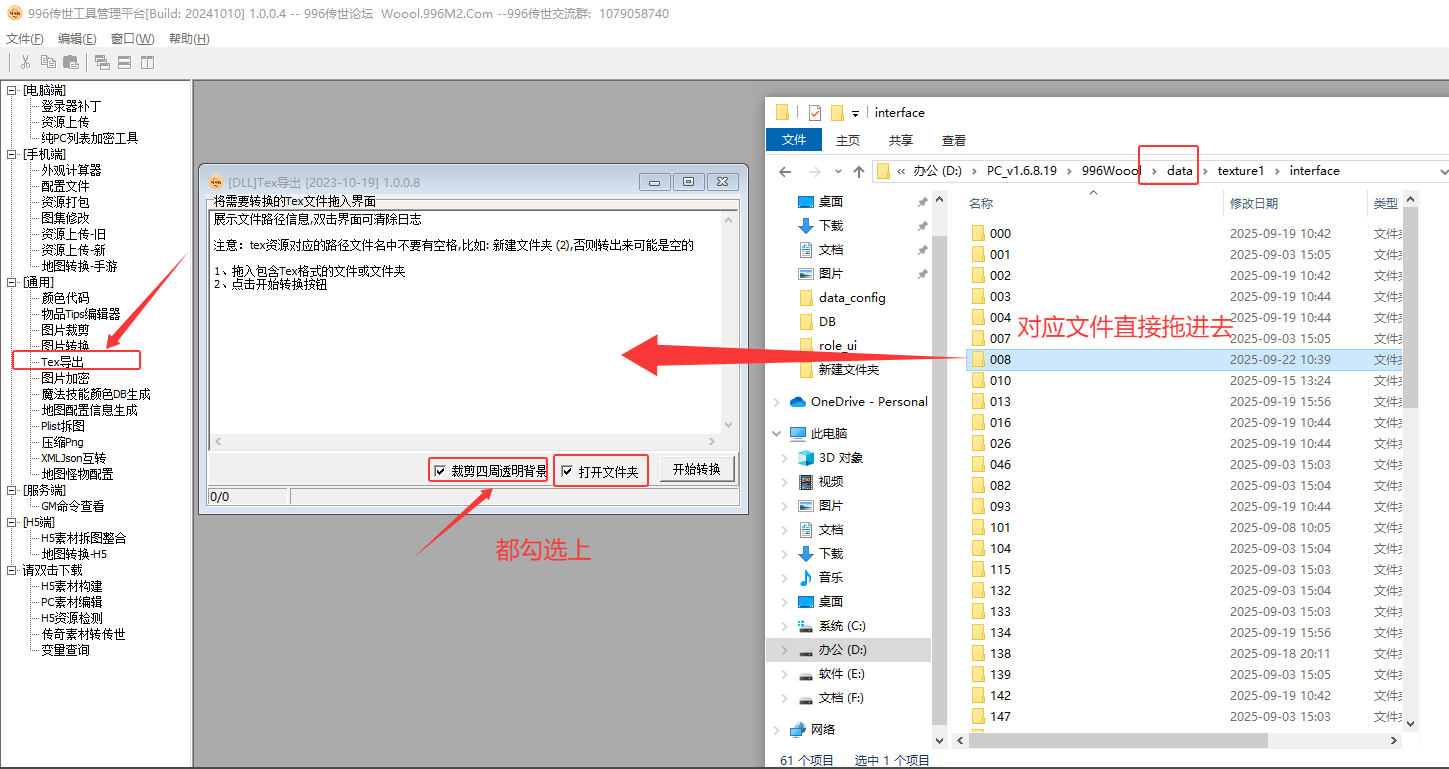
2、成功后会自动生成png格式文件和对应的偏移文件
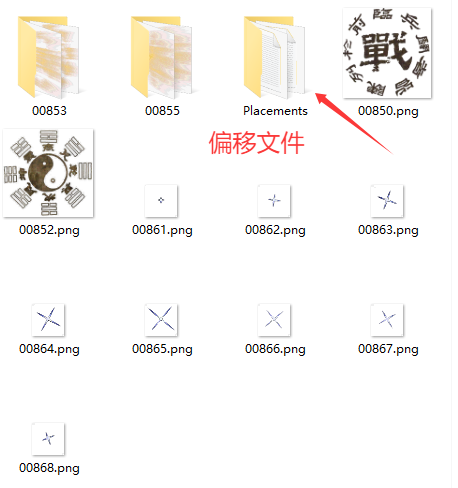
PC端素材导入/替换
1、使用外部工具将自己的图片转换成png格式这里自行借助其他工具转换图片,不再具体介绍 2、使用996工具盒-图片转换,将png格式转成Tga格式注意文件夹名字和文件名,不能带有空格,不然转换不出来
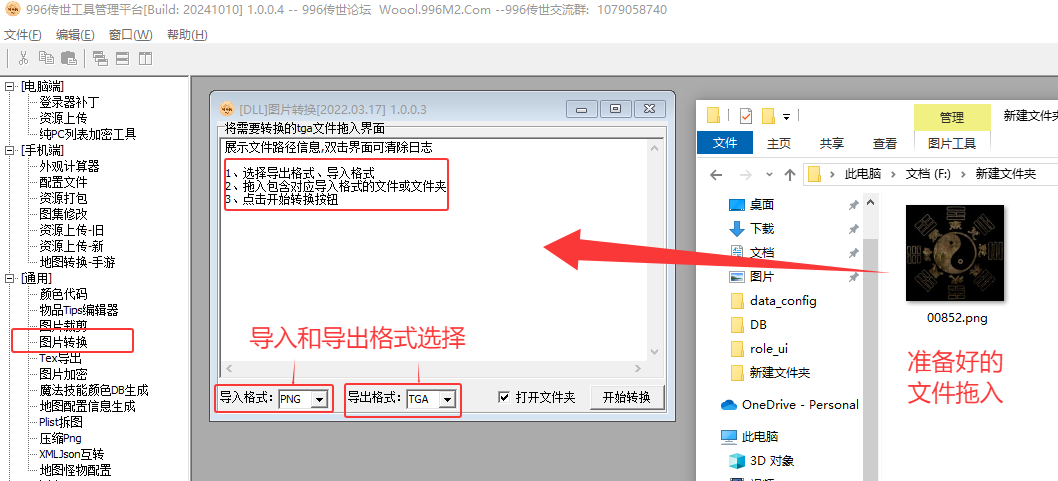
3、使用GfxDesigner工具将Tga格式转化成Tex1)批量添加:
—将前面由png转换成的tga图片单独保存一个文件夹A
—再另新建一个空文件夹B(A/B两个文件夹不要嵌套关系)
—打开gfx工具,先选择打开文件夹B,然后右键点击批量添加
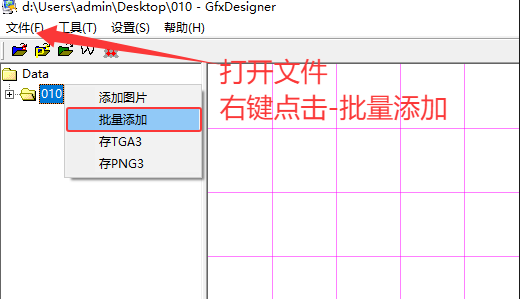
在弹出的页面选择对应的文件路径,设置文件编号,点开始转换
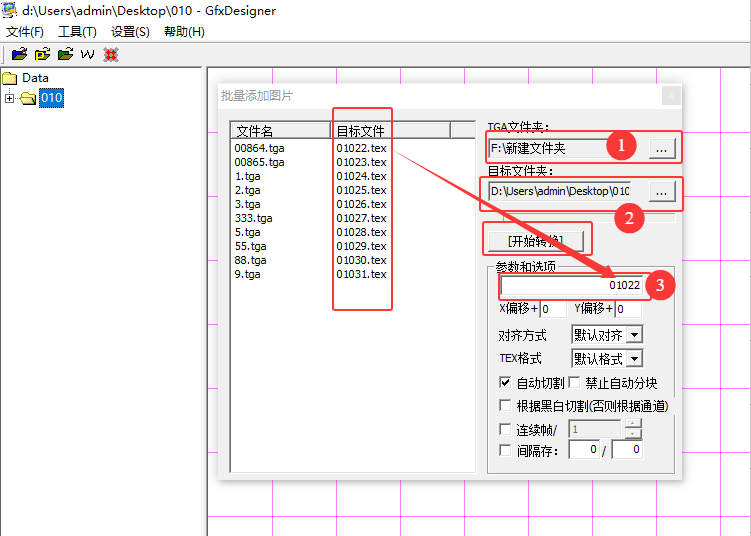
①存放Tga文件的路径,也就是前面创建文件夹A的目标路径
②导出的Tex存放文件夹B
③自定义文件编号,这里是初始编号,根据需要填写对应编号(比如需要放入客户端080文件夹的,这里前三位就填写080XX),然后点“开始转换”
2)转换完成后会自动存放到对应文件夹。但工具这边不会立即显示出最新图片,需要重新用工具打开文件夹B,才可以看到最新转化出来的图片。
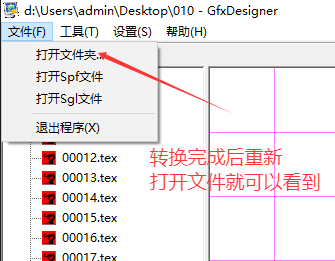
3)最后将转化出的Tex图片放入客户端对应的文件夹内,新增/替换
PS:如果是单张tga图片转换成tex 可以直接工具打开对应存放tga图片的文件夹—右键点击添加图片—选择tga图片的存放路径—添加后自动生成tex图片到当下文件夹内
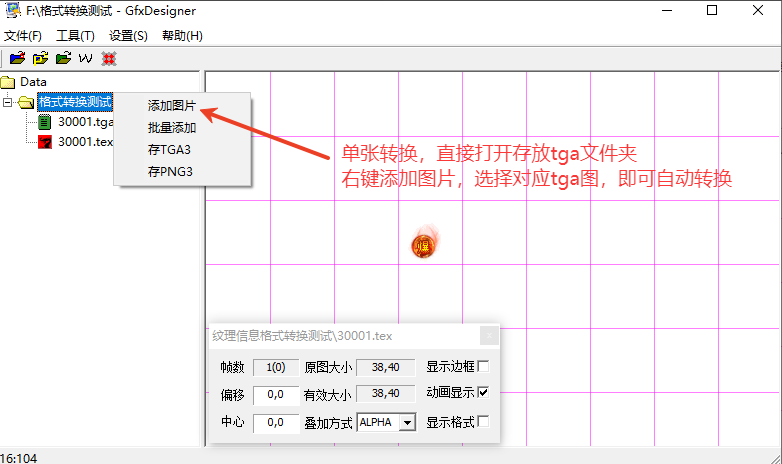
|